Focus Assist korisna je značajka u sustavu Windows 10koji vam omogućuje da na neko vrijeme isključite obavijesti. Ima različite načine na koje se obavijesti šute ako gledate nešto u načinu cijelog zaslona ili igrate igru. To omogućuje obavijesti s određenih aplikacija ili možete postaviti tako da vas mogu prekinuti samo alarmi i ništa drugo. Ako koristite postavku prioriteta za pomoć u fokusu, možete odabrati koje će aplikacije smjeti prikazivati obavijesti. Evo kako možete dodati listu dopuštenih aplikacija u Focus Assist.
Trebali biste znati da su bijele aplikacije u FocusuAssist se vrši pomoću ugrađene značajke u sustavu Windows 10. Kao takav, ima svoja ograničenja u kojima sve UWP aplikacije ne mogu biti na bijeloj listi. Izgleda da Windows 10 i dalje filtrira koje su aplikacije čak i kao iznimke u Focus Assistu.
Aplikacije za bijelu listu u Focus Assistu
Ovaj se popis dopušta samo za prioritetnačin rada u pomoćnom fokusu. Otvorite aplikaciju Postavke i idite na grupu postavki sustava. Odaberite karticu "Pomoć pri fokusiranju", a u Prioritetnom načinu rada kliknite "Prilagodi svoj popis prioriteta".
Napomena: Ne morate omogućiti način Focus Assist i / ili Only Priority Mode da biste pristupili popisu dopuštenih aplikacija.

Na sljedećem će se zaslonu nalaziti postavke za pozive,tekst, poruke i osobe. Pomičite se kroz njih i vidjet ćete odjeljak s aplikacijama. Kliknite gumb "Dodaj aplikaciju", a na padajućem izborniku koji se otvori odaberite aplikaciju koju želite dodati na listu. To bi trebalo učiniti trik.
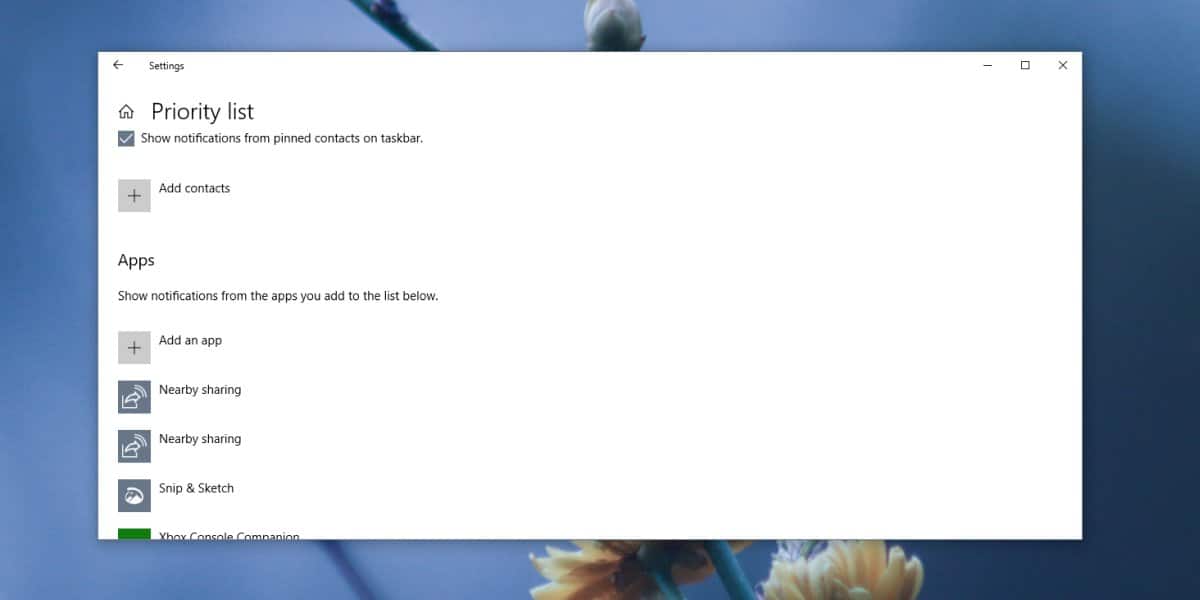
Čini se da su izuzete aplikacijeovaj su popis oni koji ne prikazuju obavijesti. Ako biste posjetili odjeljak s obavijestima u aplikaciji Postavke, ustanovit ćete da je svaka pojedina aplikacija u vašem sustavu tamo navedena i možete joj dopustiti da vam prikazuje obavijesti. Iako to znači da im je dopušteno prikazivanje obavijesti, to ne dodaje sposobnost same aplikacije da prikazuje obavijesti. Ako aplikacija nema značajku obavijesti, neće vam moći pokazati ništa. Primjer: Netflix. Aplikacija ne može prikazivati obavijesti; novi dolasci pojavljuju se kao obavijesti u aplikacijama. Moguće je da Windows 10 odabere izuzete aplikacije poput ove s popisa aplikacija koje se mogu dodati kao iznimka.
Aplikacije za radne površine koje se mogu dodati ubijela lista nije jako dugačka. Možete dodati Chrome ili Firefox, ali ne možete dodati Steam koji prikazuje obavijesti o novim upozorenjima chata ili novim postignućima u igri. Naravno da su obavijesti same aplikacije i ne šalju se putem Windows centra za obavijesti, pa bi to mogao biti još jedan razlog.













komentari